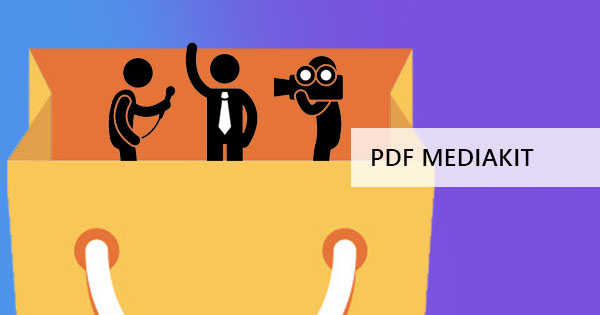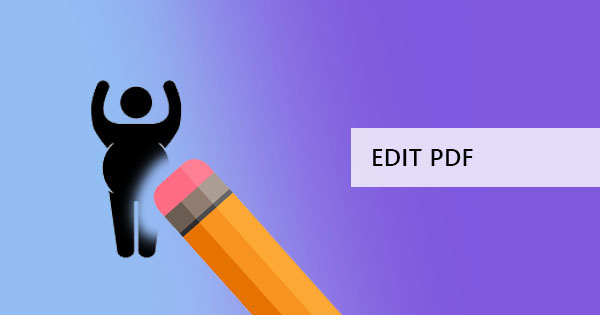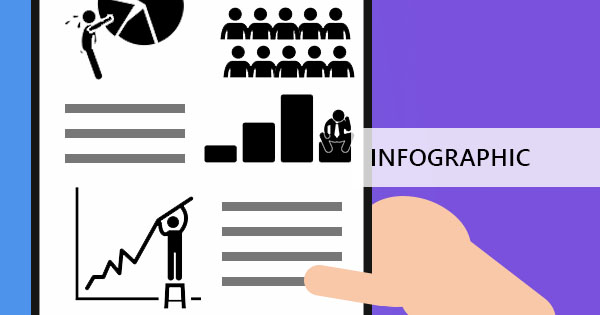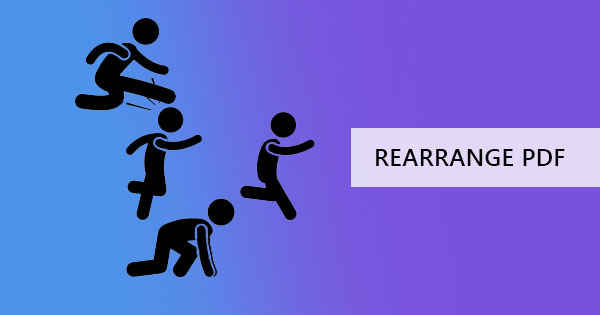
Být zvyklý na programy,které se již staly standardem,nám dává pocit,jako bychom pracovali od ruky a je samozřejmé,že programy Microsoft Office nám to dělají. To jistě usnadnilo vytváření a editaci dokumentu,ale přidání PDF souborů do seznamu nebude stejné jako zpracování slovního dokumentu. Soubor PDF může vyžadovat jiný nástroj pro editaci a nemusí být tak známý jako ty,které již byly nastaveny jako normy,ale jakmile jste & rsquo; re nastaven se všemi těmito editačními nástroji,zjistíte,že PDF je docela jednoduché koneckonců & ndash; je to jen otázka,jak si na to zvyknout.
& nbsp;
Jaké nástroje mám používat?
K dispozici jsou možnosti k dispozici na trhu a je to velmi přístupné on-line. Jednou z možností je použitíAdobe Acrobat,bezplatný nástroj,který si můžete stáhnout pro čtení a editaci souborů PDF. I když je to zdarma ke stažení,don & rsquo; t být zmást jeho funkčnosti nabízí,protože to dává pouze 7denní zkušební verzi zdarma. Jakmile je zkušební verze hotová,budete vyzváni k oknu,které vyžaduje,abyste se měsíčně přihlásili k odběru jejich služeb.

Jak mohu použít Adobe Acrobat ke přeuspořádání stránek PDF?
To & rsquo; to není tak těžké,jak to vypadá. Adobe Acrobat je uživatelsky přívětivý a snadno ovladatelný. Stačí,abyste zaplatili své předplatné,abyste mohli využívat své kompletní softwarové služby! Ale pokud jste již zakoupili kompletní nástroj,zde & rsquo; s jak jej použít pro přeskupení stránek PDF:
& nbsp;
Krok jedna: Otevření souboru PDF pomocí aplikace Adobe Acrobat
Krok dva: Klikněte na& ldquo; Nástroje & rdquo; a vyberte možnost& ldquo; Uspořádat stránky & rdquo; pak zvolte& ldquo; Změna pořadí stránek & rdquo;

Krok tři: V náhledu miniatur dokumentu přetáhněte stránky,abyste stránky PDF seřadili a změnili uspořádání PDF podle preferovaného pořadí.
Krok čtyři: Uložte soubor nebo použijte& ldquo; uložit jako & rdquo; a vytvořte další dokument s novým uspořádáním.
& nbsp;
Je tu ještě jiná možnost?
Ano,existuje více než jedna alternativa k Adobe Acrobatu & rsquo; a tyto nástroje jsou dostupné i přes síť. Může být online nebo nástroj,který je třeba stáhnout. Některé vám poskytnou bezplatné zkušební verze za hodinu nebo možná na množství editovaných dokumentů a některé vám poskytnou bezplatné zkušební verze v závislosti na funkčnosti. Všechny tyto nástroje budou stejné jako nástroje Adobe & rsquo; a bude to jen otázka výběru vašeho oblíbeného.
& nbsp;
Existuje alternativní nástroj,který je zcela zdarma?
Pokud chcete spolehlivý nástroj se stejnou funkčností a nevyžaduje výběr peněz & rsquo; t vždy můžete vybrat DeftPDF jako nástroj pro přejíždět. To & rsquo; s zcela zdarma a nemá & rsquo; t trik vás k odběru po několika dnech nebo počtu uživatelů. Všechny nástroje včetně editace,konverze,překládání,oříznutí,přeskupení,změny velikosti,komprese,šifrování a dalších potřeb PDF don & rsquo; t je třeba zaplatit,aby bylo možné použít.
& nbsp;
Jak mohu použít DeftPDF k přeskupení stránek PDF?
It & rsquo; s vlastně velmi jednoduché použití. Vše,co potřebujete,je stabilní připojení k internetu a váš prohlížeč,abyste mohli přistupovat a upravovat online. Zde & rsquo; s jednoduchý průvodce,který vám ukáže,jak snadné je použití:
& nbsp;
Krok jedna: JítDeftpdf.com a projděte si cestu k& ldquo; Kombinovat a změnit pořadí & rdquo; ,který najdete v horní nabídce& ldquo; Všechny nástroje. & rdquo;
Krok dva:& nbsp; Upload your PDF file.

Krok tři: V náhledu nahraného dokumentu přetáhněte stránky a seřaďte PDF podle vašeho preferovaného uspořádání.
Krok čtyři: Klikněte& ldquo; Uložit & rdquo; zpracovat uspořádání a klepněte na tlačítko& ldquo; Download & rdquo; a uložte nový soubor do počítače. Můžete jej také uložit na Dropbox nebo Disk Google nebo v případě potřeby vytisknout soubor.

& nbsp;
Jaké jsou další nástroje,které lze použít v DeftPDF?
První věc,první věc,kterou& ldquo;kombinovat a změnit pořadí& rdquo; tool can do more than just rearrange the pages of your PDF,it can also combine more than one PDF file.& nbsp; It’s a good way to create your new document without any hassle. Other tools available in DeftPDF jsou také skvělé nástroje k použití! Pokud potřebujete upravovat texty,měnit texty,přidávat obrázky,tvary nebo formuláře,můžete použítDeftPDF online PDF editor což je velmi snadné použití.
Konverze PDF je také nástrojem dostupným v DeftPDF a může měnit dokumenty zPDF do aplikace Word,PDF do Excelu,PDF do JPG,PDF do textu,PDF do PPT,and vise versa. These tools are very useful especially if you want to bring back its former format to use it in that presentation or for various reasons that may be affecting any situation.
In addition,there are also other tools that can also help you with document management,such as& nbsp; merging PDF,cropping PDF,Fill and sign PDF,Delete PDF pages,Grayscale PDF,compress PDF,extract PDF pages,Protect PDF,Unlock PDF,Resize PDF,Watermark PDF,Translate PDF and you can even split PDF depending on various requirements – by bookmarks,in half,by size,by text,or by pages.
There are so many tools available in DeftPDF and its all for free! All you need to do is try it!& nbsp;
& nbsp;
& nbsp;